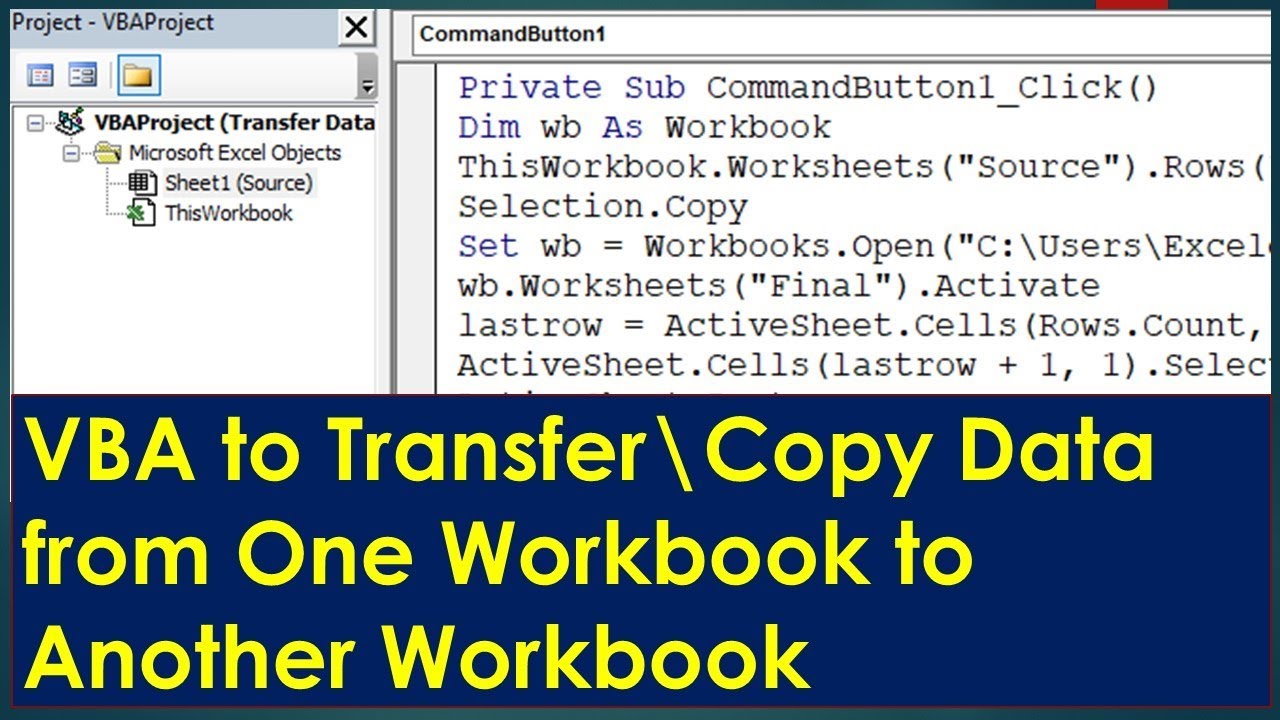Excel VBA Werkblad Kopiëren: De Ultieme Gids
Excel, de onbetwiste koning van spreadsheets, biedt ongekende mogelijkheden voor data-analyse en -manipulatie. Maar wat als je repetitieve taken moet uitvoeren, zoals het kopiëren van werkbladen? Handmatig kopiëren is tijdrovend en foutgevoelig. Gelukkig biedt Excel VBA (Visual Basic for Applications) een krachtige oplossing om dit proces te automatiseren.
VBA in Excel is een programmeertaal die je in staat stelt om macro's te schrijven en complexe taken te automatiseren. Het kopiëren van werkbladen binnen dezelfde werkmap is een veelvoorkomende toepassing van VBA. Door VBA te gebruiken, kun je met een enkele klik op de knop meerdere werkbladen dupliceren, aanpassen en beheren. Dit bespaart niet alleen tijd, maar minimaliseert ook de kans op fouten.
Het kopiëren van een werkblad in Excel met behulp van VBA is essentieel voor iedereen die regelmatig met grote datasets werkt. Stel je voor dat je maandelijkse rapporten moet genereren op basis van een sjabloon. Met VBA kun je het sjabloon-werkblad eenvoudig kopiëren, de data aanpassen en een nieuw rapport genereren zonder handmatige tussenkomst.
De oorsprong van VBA ligt in de behoefte aan een krachtige macrotaal binnen Microsoft Office-applicaties. VBA is gebaseerd op Visual Basic en biedt een gebruiksvriendelijke interface voor het automatiseren van taken. Met VBA kun je vrijwel elke actie in Excel automatiseren, van het kopiëren van cellen tot het genereren van complexe grafieken.
Een belangrijk probleem bij het kopiëren van werkbladen met VBA is het behouden van de juiste opmaak en formules. Het is cruciaal om ervoor te zorgen dat de gekopieerde werkbladen identiek zijn aan het origineel, inclusief alle formules, opmaak en validatieregels. VBA biedt de functionaliteit om dit te realiseren.
Een eenvoudig voorbeeld van VBA-code om een werkblad te kopiëren:
Sub KopieerWerkblad()
ThisWorkbook.Sheets("Blad1").Copy After:=ThisWorkbook.Sheets("Blad2")
End Sub
Deze code kopieert "Blad1" en plaatst de kopie na "Blad2".
Voordelen van het gebruik van VBA voor het kopiëren van werkbladen:
1. Tijdsbesparing: Automatisering elimineert handmatige handelingen.
2. Foutreductie: VBA zorgt voor consistente en accurate kopieën.
3. Flexibiliteit: VBA biedt uitgebreide mogelijkheden voor het aanpassen van de kopieën.
Stap-voor-stap handleiding:
1. Open de VBA-editor (Alt + F11).
2. Voeg een nieuwe module toe (Invoegen > Module).
3. Plak de VBA-code in de module.
4. Voer de code uit (F5).
Voor- en nadelen van VBA voor het kopiëren van werkbladen
| Voordelen | Nadelen |
|---|---|
| Tijdsbesparing | Leercurve VBA |
| Foutreductie | Mogelijke beveiligingsproblemen met macro's |
| Flexibiliteit | Onderhoud van VBA-code |
Beste Praktijken:
1. Gebruik duidelijke namen voor variabelen en procedures.
2. Voeg commentaar toe aan je code.
3. Test je code grondig.
4. Gebruik error handling.
5. Optimaliseer je code voor performance.
FAQ:
1. Hoe kopieer ik een werkblad naar een andere werkmap? Gebruik `Workbooks("WerkmapNaam.xlsx").Sheets.Add Before:=Workbooks("WerkmapNaam.xlsx").Sheets(1)`.
2. Hoe kopieer ik alleen de waarden, niet de formules? Gebruik `.PasteSpecial Paste:=xlPasteValues`.
3. Hoe kan ik de naam van het gekopieerde werkblad aanpassen? Gebruik `.Name ="NieuweWerkbladNaam"`.
4. Hoe kan ik meerdere werkbladen tegelijk kopiëren? Gebruik een loop in je VBA-code.
5. Hoe kan ik een werkblad kopiëren naar het einde van de werkmap? Gebruik `ThisWorkbook.Sheets("Blad1").Copy After:=ThisWorkbook.Sheets(ThisWorkbook.Sheets.Count)`.
6. Hoe voorkom ik fouten bij het kopiëren van werkbladen? Gebruik error handling, bijvoorbeeld `On Error GoTo ErrHandler`.
7. Waar kan ik meer informatie vinden over VBA? Microsoft's VBA-documentatie en online forums.
8. Kan ik VBA gebruiken om werkbladen te kopiëren op basis van een specifieke voorwaarde? Ja, gebruik conditionele statements in je VBA-code.
Tips en trucs: Gebruik de macro recorder om de basiscode te genereren en pas deze vervolgens aan naar je specifieke behoeften.
Kortom, het kopiëren van werkbladen met Excel VBA biedt een efficiënte en flexibele oplossing voor repeterende taken. Door VBA te gebruiken, kun je tijd besparen, fouten minimaliseren en je workflow optimaliseren. Het beheersen van VBA opent een wereld aan mogelijkheden voor het automatiseren van complexe taken in Excel. Begin vandaag nog met het verkennen van de kracht van VBA en ontdek hoe je jouw productiviteit naar een hoger niveau kunt tillen. Investeer tijd in het leren van VBA en profiteer van de enorme voordelen die het biedt voor het beheren en manipuleren van je Excel-gegevens. Door VBA te integreren in je dagelijkse workflow, zul je merken hoe je efficiënter kunt werken en meer tijd overhoudt voor andere belangrijke taken.
Stone roses youtube playlist de ultieme gids
Wie schuilt er achter het masker the masked singer uk tv
Topvoetbal vragen tips advies